Laulja/laulukirjutaja Post Malone on pälvinud paljude muusikafännide armastuse üle kogu maailma tänu oma meeldejäävatele tekstidele ja omapärasele häälele. Aastate jooksul on ta välja andnud suuri hitte, mis on teinud temast selle vanuse ühe tuntuima artisti. Pole saladus, et tema muusikal on olnud tohutu mõju ka TikToki areenil – pole harvad juhud, kui paljud platvormi loojad üritavad tema laule uuesti luua.

Aga kuidas täpselt tehakse TikTokis Post Malone'i laule? See artikkel hõlmab kogu protsessi algusest lõpuni. Niisiis, jätkake lugemist, et rohkem teada saada.
Post Malone'i laulu kasutamine
TikTok teeb Post Malone'i laulude tegemise nii lihtsaks, kuna enamik tema lugusid on neil juba platvormil. Esimene samm nende laulude loomiseks rakenduses on tagada, et teil on platvormil konto. See samm on oluline, kuna TikTok ei luba teil videoid luua, meeldida ega kommenteerida, kui teil pole registreeritud kontot.
Seega, kui te pole seda veel teinud, looge konto, kasutades oma telefoninumbrit, e-posti aadressi või isegi muid veebikontosid, nagu Facebook ja Google. Kui soovite sotsiaalmeedia platvormil madalat profiili hoida, soovitame luua konto, kasutades oma e-posti aadressi.
Kui olete konto loonud ja see töötab, järgige Post Malone'i laulu loomiseks allolevaid samme:
- Avage oma seadmes TikToki rakendus.
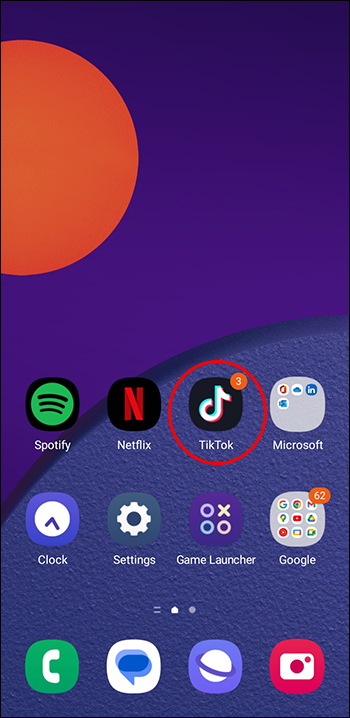
- Klõpsake ekraani allosas plussnuppu. See peaks näitama salvestusekraani, mis võimaldab teil videot filmida.

- Minge ekraani ülanurka ja klõpsake nuppu 'Lisa heli'.
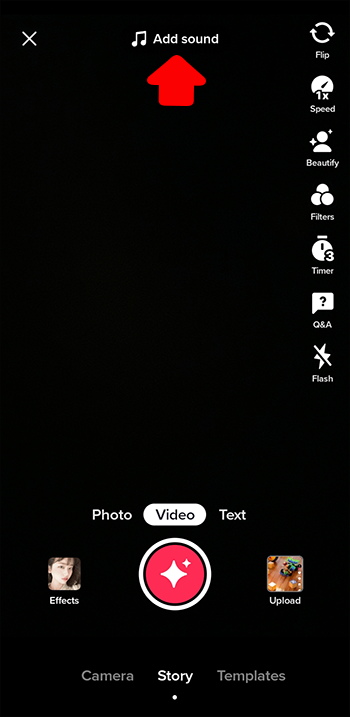
- Järgmisel ekraanil puudutage otsinguriba ja tippige Post Malone'i laul, mille soovite lisada oma TikToki videosse.
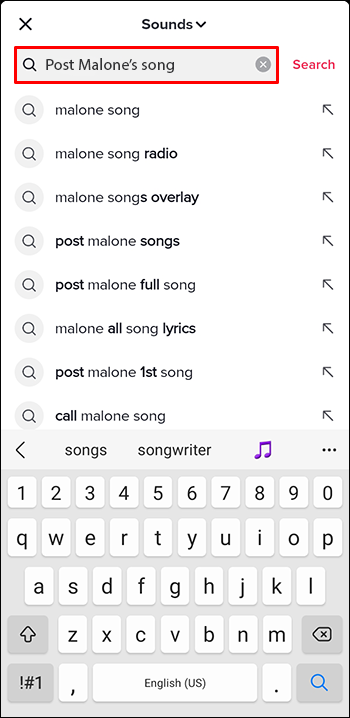
- Valige tulemuste hulgast laul ja klõpsake linnukese ikooni, et importida see oma salvestusekraanile.
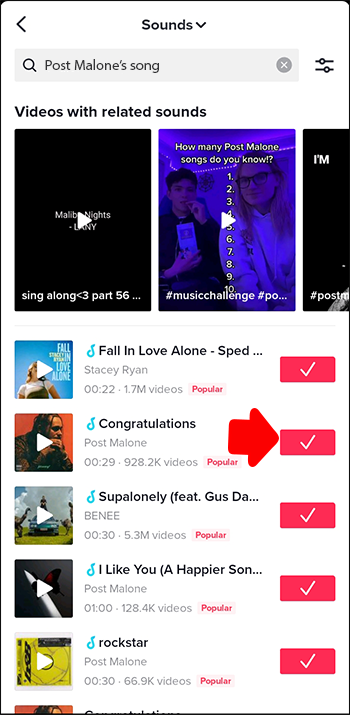
- Video salvestamise alustamiseks vajutage punast nuppu.
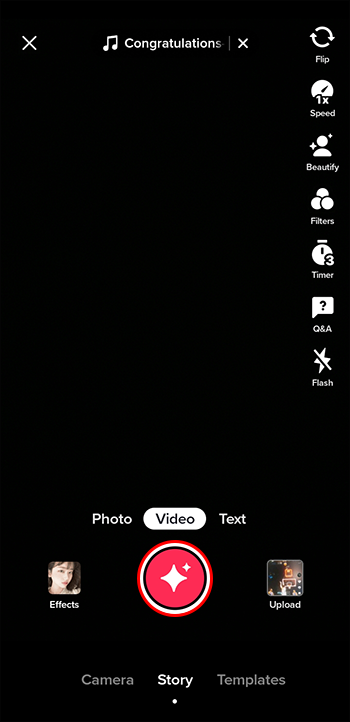
- Kui olete salvestamise lõpetanud, saate äsja salvestatud video redigeerimiseks kasutada ekraani paremas servas olevaid elemente. Need hõlmavad lemmikefekti ja -filtri lisamist, nende osade väljalõikamist, mida te videost ei soovi, ja heliefektide lisamist.
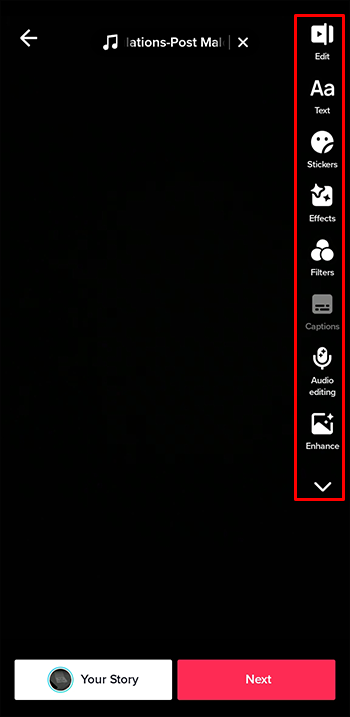
- Kui olete video redigeerimise lõpetanud, klõpsake järgmise sammu juurde liikumiseks nuppu 'Järgmine'.
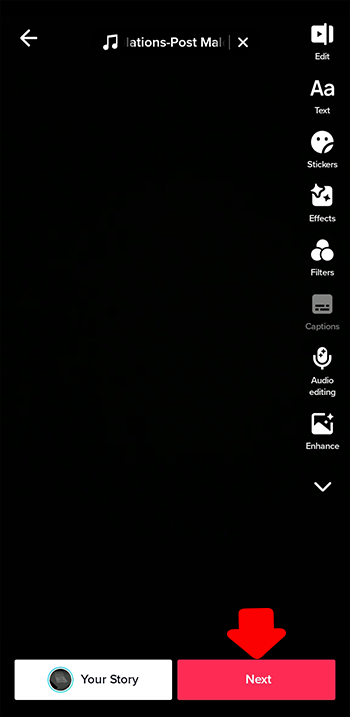
- Järgmisel ekraanil saate lisada oma videole kirjelduse, määrata, kes seda näeb, inimesi mainida ja isegi jagada seda teistele platvormidele, nagu Facebook ja Instagram.
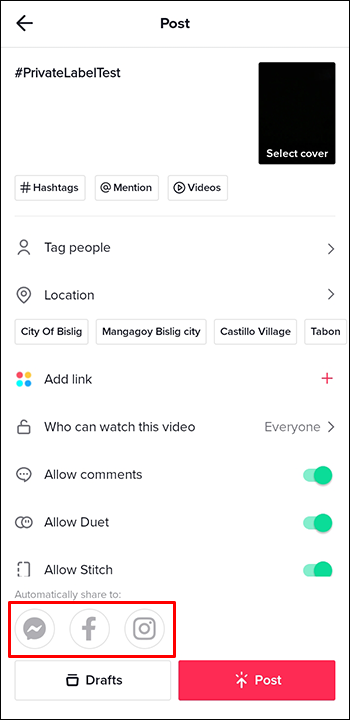
Kahjuks ei saa te arvutiga otse TikToki videot filmida. Enne TikToki kontole üleslaadimist peate video eraldi salvestama.
kuidas ekraanipildiks snapchat-lugu
Pange tähele, et TikTok võimaldab teil salvestada ainult videoid, mis on lühemad kui 30 sekundit. Kui soovite teha sellest pikemat videot, peate seda tegema käsitsi väljaspool platvormi.
Ülaltoodud sammude abil saate video tegemiseks kasutada ka platvormil olevaid teise artisti laule. Näiteks kui soovite teha Ariana Grande laulu, võite lihtsalt järgida ülaltoodud samme – asendada Grande Malone’iga – ja saavutada samad tulemused.
Saate valida Post Malone'i lauluga kaasneva video tüübi. Näiteks saate sünkroonida video sõnadega või teha juhusliku video, kus te teete juhuslikke tegevusi. Platvormil on ka väljakutseid, millest saate osa võtta.
Kui teil on video platvormil, saate teateid selle toimivuse, sealhulgas meeldimiste ja kommentaaride kohta. Video vaatamiste arvu nägemiseks järgige alltoodud samme.
- Minge TikToki ja puudutage ekraani paremas alanurgas valikut 'Profiil'.
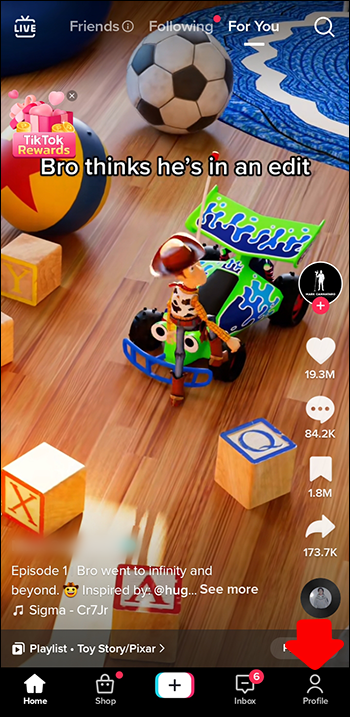
- Järgmisel ekraanil peaksite nägema ülevaadet oma profiili üksikasjadest ja platvormile üles laaditud videotest.
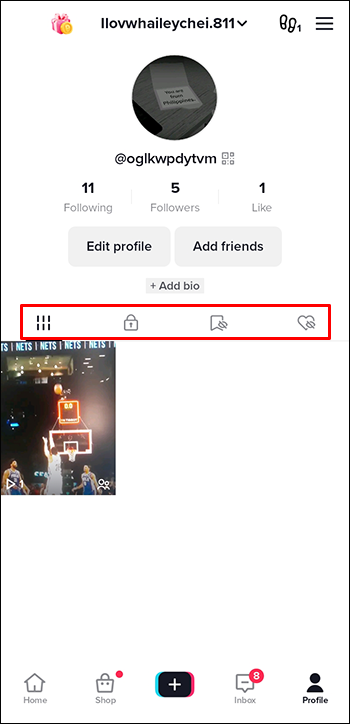
- Videol näidatud vaatamiste arv.
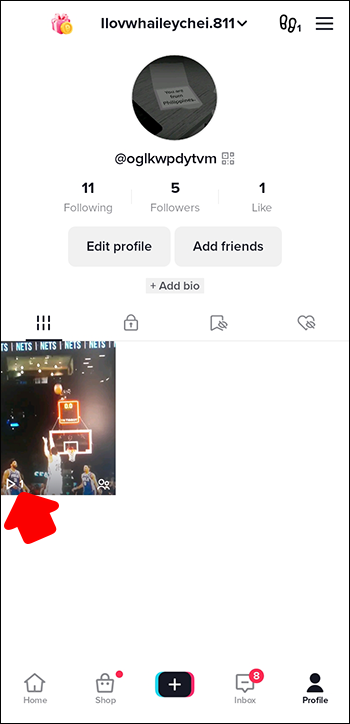
- Puudutage videot, et näha, kui palju meeldimisi, kommentaare ja jagamisi see saab.
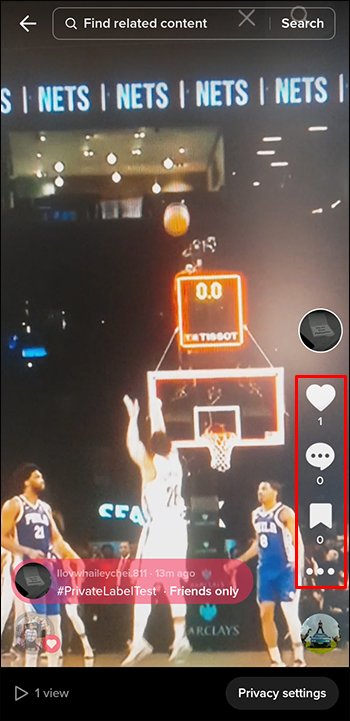
Täiendavad KKK-d
Miks piirab TikTok enamiku Post Malone'i lugude pikkuseks 30 sekundit?
Kas kustutatud tekste saab taastada iPhone'is
TikTok ja teised videojagamisettevõtted peavad läbirääkimisi pidama autoriõigustega kaitstud materjalide kasutusõigused, et võimaldada platvormi kasutajatel muusikat kasutada. Seda seetõttu, et kunstnikud ja autoriõiguste valdajad saavad otsustada, kuidas ja kus materjali kasutatakse. Enamik neist artistidest ja autoriõiguste omanikest on lubanud platvormil kasutada kuni 30 sekundit oma lugusid. Kui seda poliitikat rikutakse, võidakse platvormi materjalide kasutustingimuste rikkumise eest esitada autoriõigustega seotud kohtuasjad.
Kas ma saan jagada YouTube'is TikToki videot, mis sisaldab Post Malone'i laulu?
Jah, saate oma YouTube'i kontol jagada TikToki videot, mis sisaldab Post Malone'i laule. Veelgi parem, kui te seda teete, ei pommita teid autoriõiguste rikkumisega. Hiljuti pidas YouTube erinevate artistide ja autoriõiguste omanikega läbirääkimisi, et pikendada autoriõigustega kaitstud materjalide esitusaega 60 sekundini. See on märkimisväärne kasv võrreldes algse 15 sekundi piiriga. Pange tähele, et see reegel kehtib ainult YouTube'i lühivideote puhul. See on hea uudis, sest see võimaldab TikToki loojatel mugavalt YouTube Shortsis oma videoid jagada, ilma et nad seisaksid silmitsi autoriõiguste rikkumisega. Lihtsalt veenduge, et te ei postitaks videot pikaajalise sisu kujul.
Millised Post Malone'i laulud on TikTokis saadaval?
Õnneks on paljud Post Malone'i laulud nüüd TikTokis tasuta saadaval. See hõlmab üht tema viimastest hittidest 'Twelve Carat Toothache' ja ka teisi fännide lemmikuid, nagu 'Wow'.
Pimestage oma TikToki profiil Post Malone'i lauludega
Nagu näete, on Post Malone'i laulude tegemine TikTokis üsna lihtne. Ja mis veelgi parem, saate samade sammude abil kasutada mõne teise esitaja laulu. Ainus piirang on see, et te ei saa teha videoid, mis on pikemad kui 30 sekundit. Ilmselgelt pole see paljudele sisuloojatele lahendus, sest paljud platvormil olevad videod jäävad sellesse ajavahemikku või alla selle. Niisiis, haarake oma nutitelefon, hakake neid TikToki videoid tegema ja andke oma jälgijatele teada, kui väga teile Post Malone meeldib.
kuidas luua pleksil esitusloend
Kas olete proovinud TikTokis Post Malone'i laulu teha? Millise laulu valisite ja milline oli teie kihlus selle videoga? Palun jagage oma kogemusi meiega allpool olevas kommentaaride jaotises.









